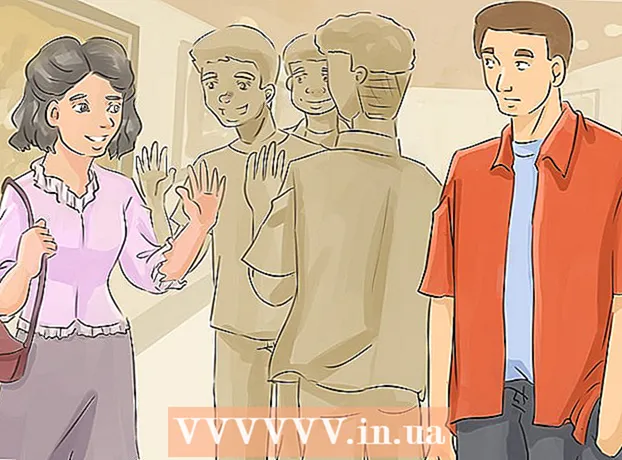Kirjoittaja:
Eugene Taylor
Luomispäivä:
11 Elokuu 2021
Päivityspäivä:
1 Heinäkuu 2024

Sisältö
MiFi on langaton langaton hotspot-laite, jonka avulla tietokoneet ja muut laitteet voivat muodostaa yhteyden Internetiin mobiilidataverkon kautta. Langaton palveluntarjoaja aktivoi MiFi-laitteen automaattisesti, ja se voi muodostaa yhteyden tietokoneeseen tai laitteeseen Wi-Fi-yhteyden kautta.
Astua
Osa 1/2: MiFi-yhteyden muodostaminen
 Aseta akku ja SIM-kortti (tarvittaessa) MiFi-laitteeseesi.
Aseta akku ja SIM-kortti (tarvittaessa) MiFi-laitteeseesi. Käynnistä MiFi-laite. MiFi-laite voidaan kytkeä päälle painamalla laitteen etuosassa olevaa virtapainiketta.
Käynnistä MiFi-laite. MiFi-laite voidaan kytkeä päälle painamalla laitteen etuosassa olevaa virtapainiketta.  Tarkista, palaako MiFi-laitteen merkkivalo vihreänä. Tämä tarkoittaa, että MiFi-laite on kytketty langattoman palveluntarjoajan matkapuhelinverkkoon.
Tarkista, palaako MiFi-laitteen merkkivalo vihreänä. Tämä tarkoittaa, että MiFi-laite on kytketty langattoman palveluntarjoajan matkapuhelinverkkoon.  Käynnistä tietokone tai laite ja avaa WiFi-valikko. WiFi-valikko näkyy Windows-tietokoneiden ilmaisinalueella, Mac OS X: n oikeassa yläkulmassa ja iOS- ja Android-käyttöisten mobiililaitteiden asetusvalikossa.
Käynnistä tietokone tai laite ja avaa WiFi-valikko. WiFi-valikko näkyy Windows-tietokoneiden ilmaisinalueella, Mac OS X: n oikeassa yläkulmassa ja iOS- ja Android-käyttöisten mobiililaitteiden asetusvalikossa.  Napsauta MiFi-laitteesi WiFi-verkkoa tai SSID: tä. Useimmissa tapauksissa verkon nimi / SSID sisältää langattoman palveluntarjoajan nimen, ja se löytyy MiFi-laitteen takaosassa olevasta tarrasta.
Napsauta MiFi-laitteesi WiFi-verkkoa tai SSID: tä. Useimmissa tapauksissa verkon nimi / SSID sisältää langattoman palveluntarjoajan nimen, ja se löytyy MiFi-laitteen takaosassa olevasta tarrasta.  Anna MiFi-laitteesi salasana. Salasanan tulisi näkyä SSID: n alaosassa olevassa tarrassa tai se voidaan hankkia langattomalta palveluntarjoajalta.
Anna MiFi-laitteesi salasana. Salasanan tulisi näkyä SSID: n alaosassa olevassa tarrassa tai se voidaan hankkia langattomalta palveluntarjoajalta. - Jos et ole saanut salasanaa langattomalta palveluntarjoajalta, yritä käyttää oletussalasanana “admin”.
 Odota, että tietokoneesi tai laite muodostaa yhteyden MiFi-laitteeseen. Yhteytesi tila näkyy ”Yhdistetty” WiFi-luettelossa ja voit nyt surffata Internetissä tietokoneeltasi tai laitteeltasi.
Odota, että tietokoneesi tai laite muodostaa yhteyden MiFi-laitteeseen. Yhteytesi tila näkyy ”Yhdistetty” WiFi-luettelossa ja voit nyt surffata Internetissä tietokoneeltasi tai laitteeltasi.
Osa 2/2: MiFi-asetusten vianmääritys
 Jos MiFi ei käynnisty, tarkista, että akku on ladattu täyteen ja asetettu oikein MiFi-laitteeseen. Useimmissa tapauksissa virtakatkosongelmat liittyvät akkuun.
Jos MiFi ei käynnisty, tarkista, että akku on ladattu täyteen ja asetettu oikein MiFi-laitteeseen. Useimmissa tapauksissa virtakatkosongelmat liittyvät akkuun.  Jos sinulla on ongelmia huonon yhteyden kanssa, yritä siirtää MiFi-laitettasi. Joissakin tapauksissa seinät ja suuret huonekalut voivat estää tai heikentää matkapuhelinsignaalia.
Jos sinulla on ongelmia huonon yhteyden kanssa, yritä siirtää MiFi-laitettasi. Joissakin tapauksissa seinät ja suuret huonekalut voivat estää tai heikentää matkapuhelinsignaalia.  Päivitä luettelo käytettävissä olevista WiFi-verkoista tietokoneellasi tai laitteellasi, jos MiFi-laitetta ei näy käytettävissä olevien WiFi-verkkojen luettelossa. Joissakin tapauksissa voi kestää jopa 15 sekuntia, ennen kuin MiFi-laite näkyy käytettävissä olevien verkkojen luettelossa.
Päivitä luettelo käytettävissä olevista WiFi-verkoista tietokoneellasi tai laitteellasi, jos MiFi-laitetta ei näy käytettävissä olevien WiFi-verkkojen luettelossa. Joissakin tapauksissa voi kestää jopa 15 sekuntia, ennen kuin MiFi-laite näkyy käytettävissä olevien verkkojen luettelossa.  Jos et pysty muodostamaan yhteyttä MiFi-laitteeseen, ota yhteyttä langattoman palvelun tarjoajaasi ja tarkista, että MiFi-laitteesi on aktivoitu oikein. Joissakin tapauksissa langaton palveluntarjoajasi ei ehkä ole lisännyt MiFi-tiliä tilillesi tai aktivoinut laitetta oikein.
Jos et pysty muodostamaan yhteyttä MiFi-laitteeseen, ota yhteyttä langattoman palvelun tarjoajaasi ja tarkista, että MiFi-laitteesi on aktivoitu oikein. Joissakin tapauksissa langaton palveluntarjoajasi ei ehkä ole lisännyt MiFi-tiliä tilillesi tai aktivoinut laitetta oikein.  Nollaa MiFi-laitteesi, jos sinulla on säännöllisiä yhteysongelmia tai olet unohtanut salasanasi. MiFi-laitteen nollaaminen palauttaa tehdasasetukset.
Nollaa MiFi-laitteesi, jos sinulla on säännöllisiä yhteysongelmia tai olet unohtanut salasanasi. MiFi-laitteen nollaaminen palauttaa tehdasasetukset. - Irrota akkukansi ja akku MiFi-laitteesta.
- Etsi nollauspainike, pieni painike akun alla, nimeltään "Palauta".
- Pidä nollauspainiketta painettuna nastalla tai muulla kapealla esineellä noin viiden sekunnin ajan. MiFi käynnistyy uudelleen automaattisesti ja tehdasasetukset palautetaan.